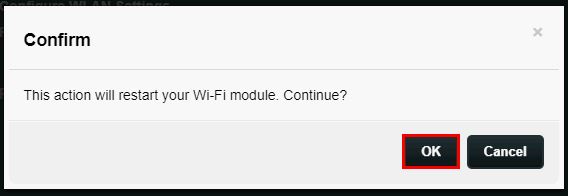[Wireless Router] Cómo usar el Asistente para configurar 4G-N12 B1 (GUI web)
El asistente lo guía a través de las configuraciones básicas de su router, incluidas las configuraciones de acceso a Internet, la contraseña de la cuenta de inicio de sesión en la página GUI web del router y la configuración del SSID y la contraseña de su red inalámbrica, para que pueda completar y habilitar rápida y fácilmente las funciones básicas de su router.
Las siguientes partes le mostrarán cómo utilizar el asistente para configurar 4G-N12 B1 (GUI web).
Preparación:
Paso 1. Asegúrate de tener una tarjeta Micro SIM/USIM que admita servicios WCDMA y LTE y que esté suscrita a ellos.
Si no está seguro de si su tarjeta SIM admite este servicio, confírmelo con su ISP.
Nota: El 4G-N12 B1 solo admite una tarjeta Micro SIM/USIM estándar. Inserte siempre el adaptador Micro SIM con la tarjeta Nano SIM. El adaptador Micro SIM puede atascarse si se inserta solo.
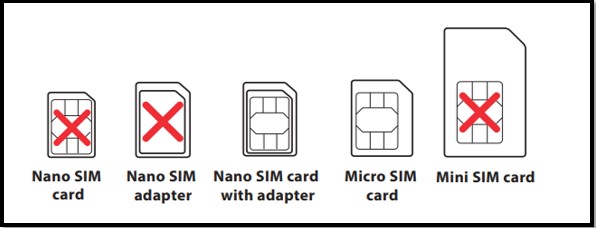
Paso 2. Inserte su tarjeta Micro SIM e instale las antenas LTE antes de encender su router.

Como se muestra en la imagen a continuación, conecte el cable de alimentación al puerto de alimentación en un marco naranja. Conecte el cable de red de su ordenador al puerto Ethernet amarillo de su router. Luego, presione el botón de encendido (ON/OFF) en un marco azul.
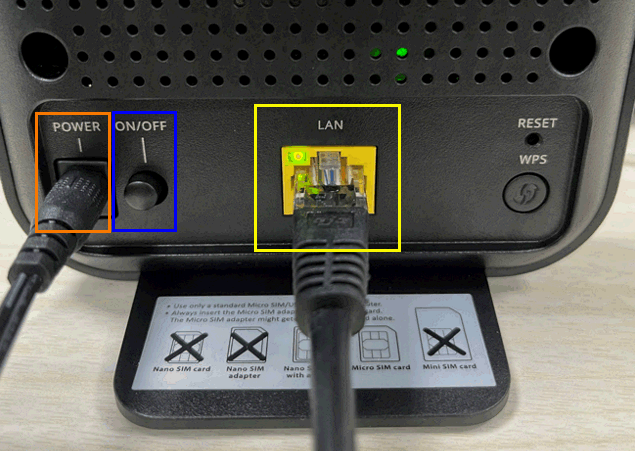
Página de configuración del asistente (GUI web)
Paso 1. Abra un navegador web e ingrese la IP LAN de su router o la URL del router (http://www.asusrouter.com o https:/router.asus.com en la GUI WEB).

Paso 2. En la página de inicio de sesión, ingrese el nombre de usuario y la contraseña predeterminados. (El nombre de usuario y la contraseña predeterminados son admin/admin).
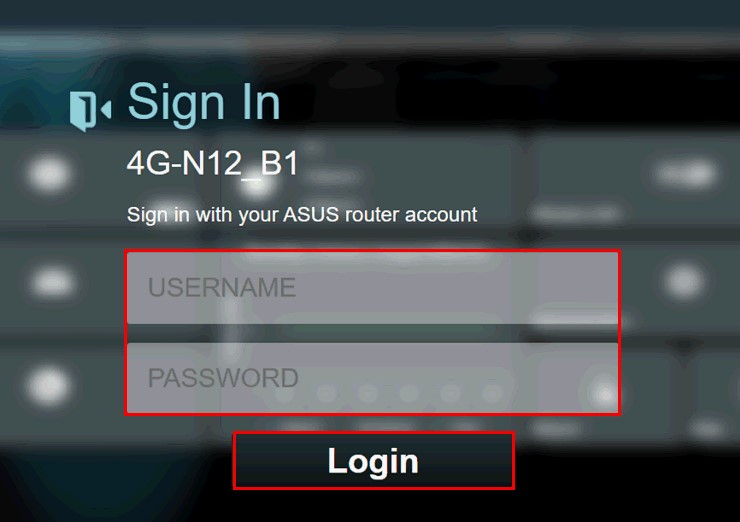
Nota: Si olvida el nombre de usuario o la contraseña, restablezca el router a la configuración predeterminada de fábrica.
Consulte ¿Cómo restablecer el router a la configuración predeterminada de fábrica? para saber cómo restaurar el router a su estado predeterminado.
Paso 3. Desde el panel principal, haga clic en Asistente y siga las instrucciones en pantalla para finalizar el proceso de configuración.
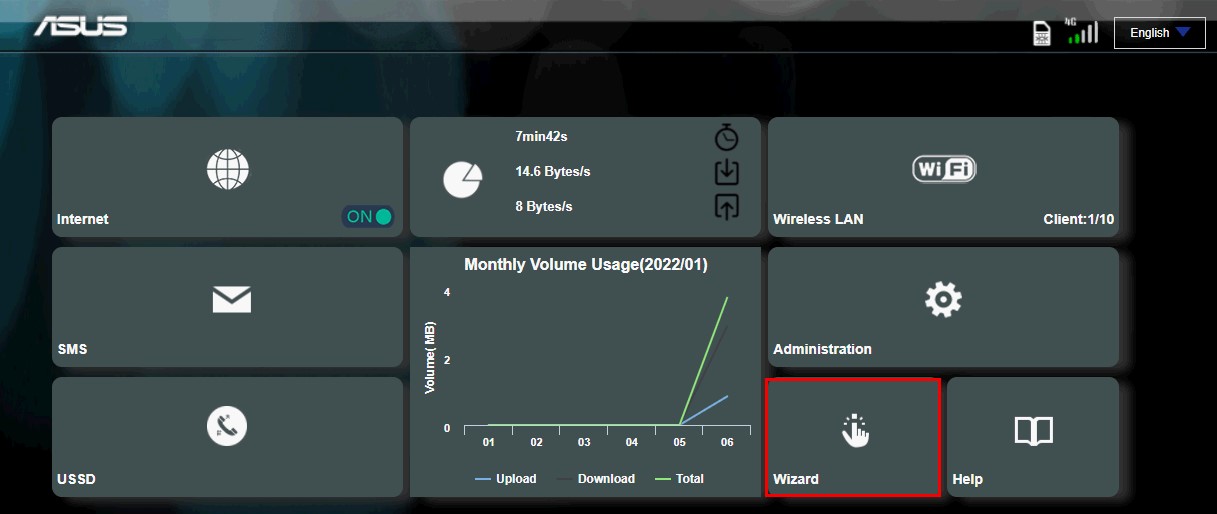
Paso 4. Haga clic en [Conexión], finalice la configuración y haga clic en [ Guardar ].
Nota: Si no está seguro de si necesita ingresar la información anterior, confírmelo con su ISP.
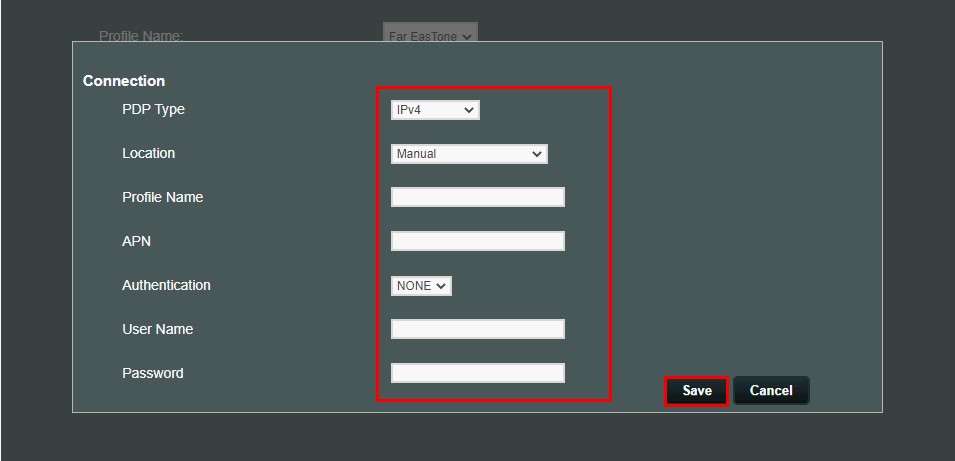
Paso 5. Configure un nombre único para su red inalámbrica (SSID) y una contraseña para ella, y haga clic en [ Finalizar ].
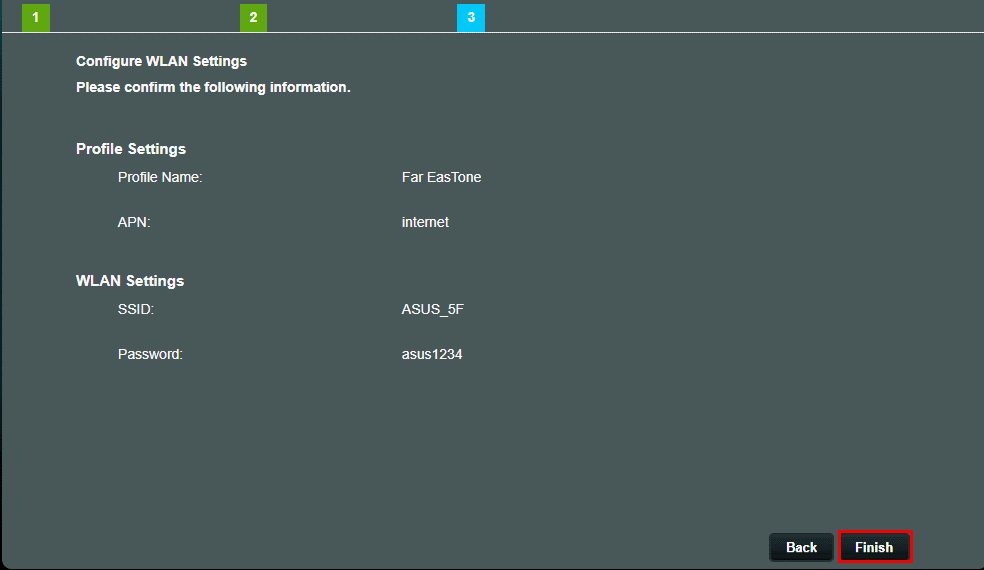
Paso 6. Luego, aparecerá una ventana para informarle que esta acción permitirá que el router reinicie WiFi y le preguntará si desea continuar.
Haga clic en [ Aceptar ] para continuar.
Paso 7. Después de reiniciar, el router detectará automáticamente la configuración de su ISP y el perfil APN. Si los LED de señal 3G/4G se iluminan en verde fijo, puede comenzar a navegar por Internet.

Preguntas frecuentes
1. ¿Qué debo hacer si olvido el nombre de usuario y la contraseña de inicio de sesión de mi router y deseo restablecerlo?
Restaure el router al estado predeterminado de fábrica y podrá configurar nuevamente el nombre de usuario y la contraseña a través del asistente.
Consulte Cómo restablecer el router a la configuración predeterminada de fábrica para obtener más información.
2. ¿Cómo actualizar el firmware del router 4G-N12 B1 a la última versión?
Puede actualizar en la GUI web o actualizar manualmente.
a. Actualización en línea: (asegúrese de que su router 4G-N12 B1 esté conectado a Internet)
(1) Conecte su ordenador al router a través de una conexión cableada o WiFi, inicie sesión en la GUI web de 4G-N12 B1, vaya a Administración > Actualizar
(2) En [Actualización en línea], haga clic en [Buscar actualizaciones], después de confirmar que hay una nueva versión del firmware, haga clic en [Actualizar] y siga los pasos que se muestran en la pantalla.
b. Actualización manual:
(1) Descargue la última versión del firmware para su 4G-N12 B1 desde el sitio web de ASUS. No es necesario descomprimir el archivo de firmware del 4G-N12 B1.
(2) Conecte su ordenador al router a través de una conexión cableada o WiFi, inicie sesión en la GUI web de 4G-N12 B1, vaya a Administración > Actualizar
(3) En [Actualización manual], haga clic en [Elegir archivo] > [Actualizar] y siga los pasos que se muestran en la pantalla.
¿Cómo obtener la (Utilidad / Firmware)?
Puede descargar los últimos controladores, software, firmware y manuales de usuario en el Centro de descargas de ASUS.
Si necesita más información sobre el Centro de descargas de ASUS, consulte este enlace.